2019.5 OPEL INSIGNIA BREAK audio
[x] Cancel search: audioPage 5 of 93

Introdução...................................... 6
Funcionamento básico .................11
Perfis ............................................ 14
Áudio ............................................ 16
Navegação ................................... 19
Reconhecimento de fala ..............23
Telemóvel .................................... 27
Índice remissivo ........................... 30Multimedia / Multimedia Navi Pro
Page 8 of 93

8IntroduçãoTelecomandos no volante
sPressão curta: aceitar
chamada telefónica
ou ativar o
reconhecimento de fala
(Multimedia Navi Pro)
ou ativar a passagem de
voz (Multimedia)
ou interromper um aviso e falar directamente
Pressão longa: ativar a
passagem de voz
(Multimedia Navi Pro)
n Pressão: terminar /
recusar chamada
ou desactivar
reconhecimento de voz
ou ativar/desativar a
função de silenciamento
da aplicação de áudio
k
l Rádio: premir para
selecionar o favorito ou a
estação seguinte/anterior
Multimédia: premir para
seleccionar faixa seguinte/
anterior
À Para cima: aumentar o volume
Á Para baixo: diminuir o volume
Page 9 of 93
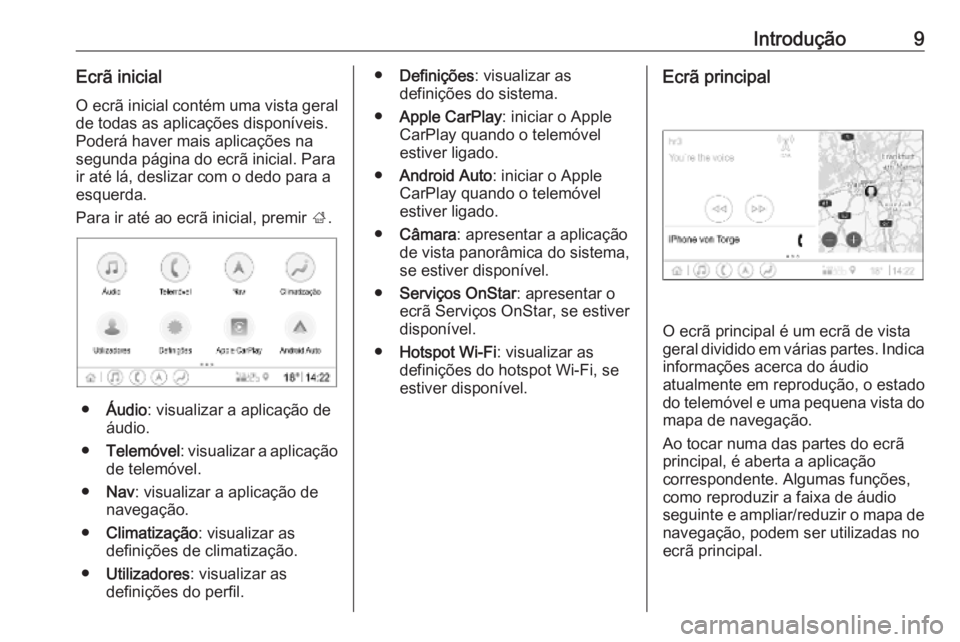
Introdução9Ecrã inicialO ecrã inicial contém uma vista geral de todas as aplicações disponíveis.
Poderá haver mais aplicações na
segunda página do ecrã inicial. Para
ir até lá, deslizar com o dedo para a
esquerda.
Para ir até ao ecrã inicial, premir ;.
● Áudio : visualizar a aplicação de
áudio.
● Telemóvel : visualizar a aplicação
de telemóvel.
● Nav : visualizar a aplicação de
navegação.
● Climatização : visualizar as
definições de climatização.
● Utilizadores : visualizar as
definições do perfil.
● Definições : visualizar as
definições do sistema.
● Apple CarPlay : iniciar o Apple
CarPlay quando o telemóvel
estiver ligado.
● Android Auto : iniciar o Apple
CarPlay quando o telemóvel estiver ligado.
● Câmara : apresentar a aplicação
de vista panorâmica do sistema,
se estiver disponível.
● Serviços OnStar : apresentar o
ecrã Serviços OnStar, se estiver disponível.
● Hotspot Wi-Fi : visualizar as
definições do hotspot Wi-Fi, se
estiver disponível.Ecrã principal
O ecrã principal é um ecrã de vista
geral dividido em várias partes. Indica
informações acerca do áudio
atualmente em reprodução, o estado
do telemóvel e uma pequena vista do
mapa de navegação.
Ao tocar numa das partes do ecrã
principal, é aberta a aplicação
correspondente. Algumas funções,
como reproduzir a faixa de áudio
seguinte e ampliar/reduzir o mapa de navegação, podem ser utilizadas no
ecrã principal.
Page 13 of 93
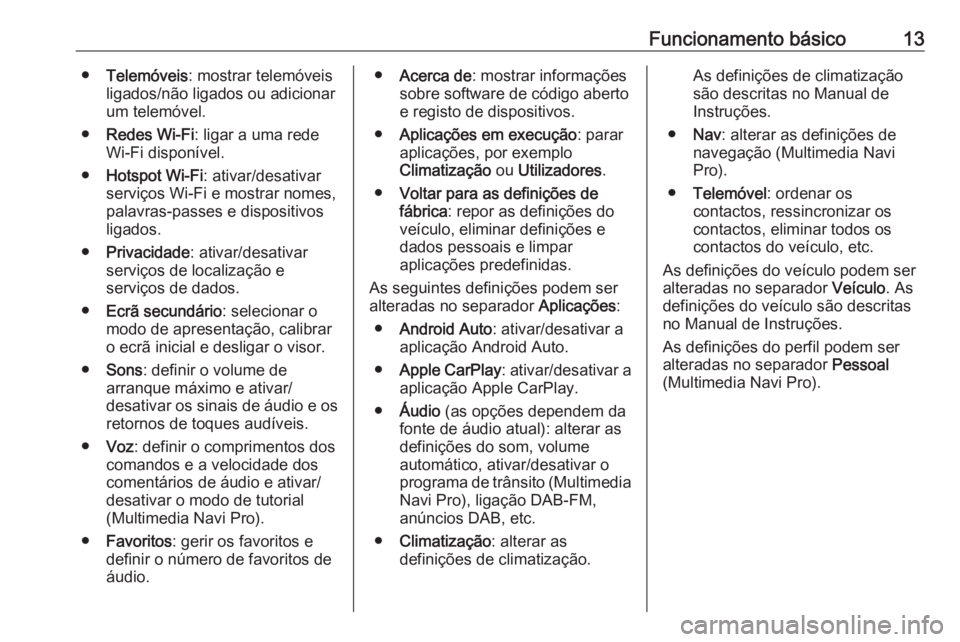
Funcionamento básico13●Telemóveis : mostrar telemóveis
ligados/não ligados ou adicionar um telemóvel.
● Redes Wi-Fi : ligar a uma rede
Wi-Fi disponível.
● Hotspot Wi-Fi : ativar/desativar
serviços Wi-Fi e mostrar nomes,
palavras-passes e dispositivos
ligados.
● Privacidade : ativar/desativar
serviços de localização e
serviços de dados.
● Ecrã secundário : selecionar o
modo de apresentação, calibrar
o ecrã inicial e desligar o visor.
● Sons : definir o volume de
arranque máximo e ativar/
desativar os sinais de áudio e os retornos de toques audíveis.
● Voz : definir o comprimentos dos
comandos e a velocidade dos
comentários de áudio e ativar/
desativar o modo de tutorial
(Multimedia Navi Pro).
● Favoritos : gerir os favoritos e
definir o número de favoritos de
áudio.● Acerca de : mostrar informações
sobre software de código aberto
e registo de dispositivos.
● Aplicações em execução : parar
aplicações, por exemplo
Climatização ou Utilizadores .
● Voltar para as definições de
fábrica : repor as definições do
veículo, eliminar definições e
dados pessoais e limpar
aplicações predefinidas.
As seguintes definições podem ser
alteradas no separador Aplicações:
● Android Auto : ativar/desativar a
aplicação Android Auto.
● Apple CarPlay : ativar/desativar a
aplicação Apple CarPlay.
● Áudio (as opções dependem da
fonte de áudio atual): alterar as
definições do som, volume
automático, ativar/desativar o
programa de trânsito (Multimedia Navi Pro), ligação DAB-FM,
anúncios DAB, etc.
● Climatização : alterar as
definições de climatização.As definições de climatização são descritas no Manual de
Instruções.
● Nav : alterar as definições de
navegação (Multimedia Navi
Pro).
● Telemóvel : ordenar os
contactos, ressincronizar os
contactos, eliminar todos os
contactos do veículo, etc.
As definições do veículo podem ser
alteradas no separador Veículo. As
definições do veículo são descritas no Manual de Instruções.
As definições do perfil podem ser
alteradas no separador Pessoal
(Multimedia Navi Pro).
Page 14 of 93
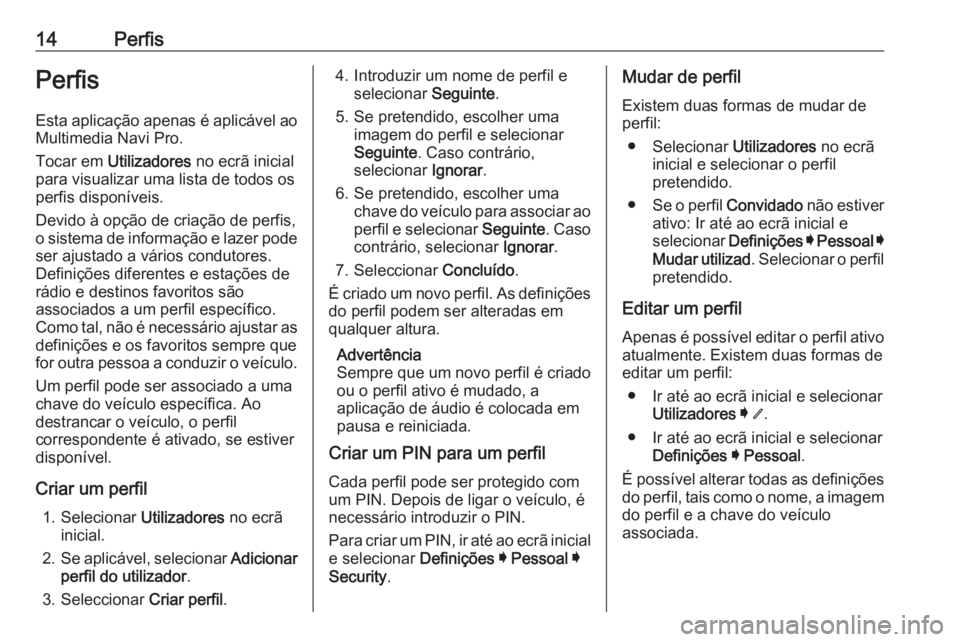
14PerfisPerfis
Esta aplicação apenas é aplicável ao
Multimedia Navi Pro.
Tocar em Utilizadores no ecrã inicial
para visualizar uma lista de todos os perfis disponíveis.
Devido à opção de criação de perfis, o sistema de informação e lazer pode ser ajustado a vários condutores.
Definições diferentes e estações de
rádio e destinos favoritos são
associados a um perfil específico.
Como tal, não é necessário ajustar as definições e os favoritos sempre que
for outra pessoa a conduzir o veículo.
Um perfil pode ser associado a uma
chave do veículo específica. Ao
destrancar o veículo, o perfil
correspondente é ativado, se estiver
disponível.
Criar um perfil 1. Selecionar Utilizadores no ecrã
inicial.
2. Se aplicável, selecionar Adicionar
perfil do utilizador .
3. Seleccionar Criar perfil.4. Introduzir um nome de perfil e
selecionar Seguinte.
5. Se pretendido, escolher uma imagem do perfil e selecionar
Seguinte . Caso contrário,
selecionar Ignorar.
6. Se pretendido, escolher uma chave do veículo para associar aoperfil e selecionar Seguinte. Caso
contrário, selecionar Ignorar.
7. Seleccionar Concluído.
É criado um novo perfil. As definições
do perfil podem ser alteradas em
qualquer altura.
Advertência
Sempre que um novo perfil é criado
ou o perfil ativo é mudado, a
aplicação de áudio é colocada em
pausa e reiniciada.
Criar um PIN para um perfil
Cada perfil pode ser protegido com
um PIN. Depois de ligar o veículo, é
necessário introduzir o PIN.
Para criar um PIN, ir até ao ecrã inicial e selecionar Definições I Pessoal I
Security .Mudar de perfil
Existem duas formas de mudar de
perfil:
● Selecionar Utilizadores no ecrã
inicial e selecionar o perfil
pretendido.
● Se o perfil Convidado não estiver
ativo: Ir até ao ecrã inicial e
selecionar Definições I Pessoal I
Mudar utilizad . Selecionar o perfil
pretendido.
Editar um perfil
Apenas é possível editar o perfil ativo atualmente. Existem duas formas de
editar um perfil:
● Ir até ao ecrã inicial e selecionar Utilizadores I / .
● Ir até ao ecrã inicial e selecionar Definições I Pessoal .
É possível alterar todas as definições do perfil, tais como o nome, a imagem
do perfil e a chave do veículo
associada.
Page 16 of 93
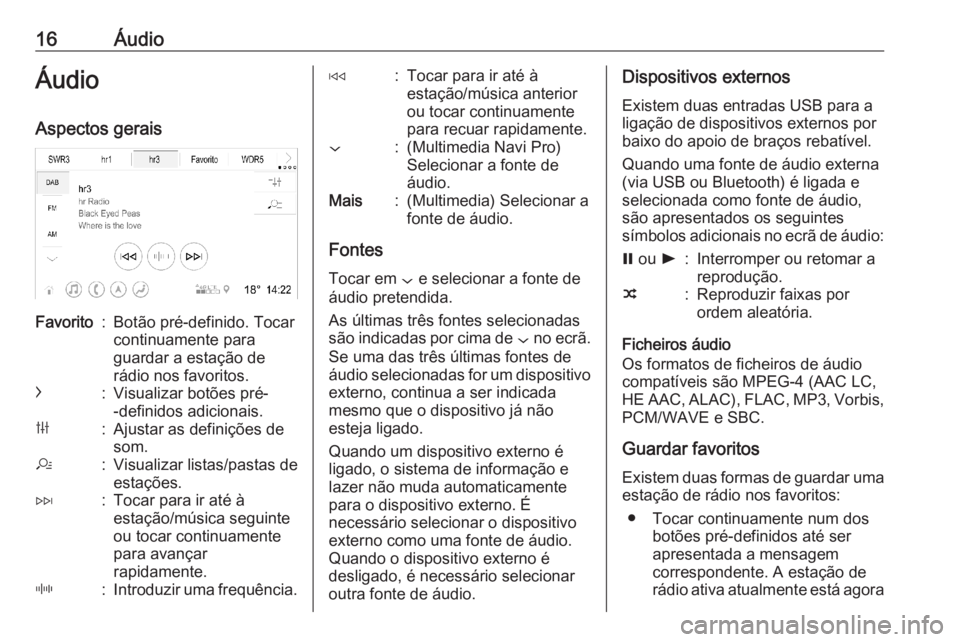
16ÁudioÁudio
Aspectos geraisFavorito:Botão pré-definido. Tocar
continuamente para
guardar a estação de
rádio nos favoritos.c:Visualizar botões pré-
-definidos adicionais.b:Ajustar as definições de
som.a:Visualizar listas/pastas de estações.e:Tocar para ir até à
estação/música seguinte
ou tocar continuamente
para avançar
rapidamente._:Introduzir uma frequência.d:Tocar para ir até à
estação/música anterior
ou tocar continuamente
para recuar rapidamente.::(Multimedia Navi Pro)
Selecionar a fonte de
áudio.Mais:(Multimedia) Selecionar a
fonte de áudio.
Fontes
Tocar em : e selecionar a fonte de
áudio pretendida.
As últimas três fontes selecionadas são indicadas por cima de : no ecrã.
Se uma das três últimas fontes de
áudio selecionadas for um dispositivo
externo, continua a ser indicada
mesmo que o dispositivo já não
esteja ligado.
Quando um dispositivo externo é
ligado, o sistema de informação e
lazer não muda automaticamente
para o dispositivo externo. É
necessário selecionar o dispositivo
externo como uma fonte de áudio.
Quando o dispositivo externo é
desligado, é necessário selecionar
outra fonte de áudio.
Dispositivos externos
Existem duas entradas USB para a
ligação de dispositivos externos por
baixo do apoio de braços rebatível.
Quando uma fonte de áudio externa
(via USB ou Bluetooth) é ligada e
selecionada como fonte de áudio,
são apresentados os seguintes
símbolos adicionais no ecrã de áudio:= ou l:Interromper ou retomar a
reprodução.n:Reproduzir faixas por
ordem aleatória.
Ficheiros áudio
Os formatos de ficheiros de áudio
compatíveis são MPEG-4 (AAC LC,
HE AAC, ALAC), FLAC, MP3, Vorbis, PCM/WAVE e SBC.
Guardar favoritos Existem duas formas de guardar uma
estação de rádio nos favoritos:
● Tocar continuamente num dos botões pré-definidos até ser
apresentada a mensagem
correspondente. A estação de
rádio ativa atualmente está agora
Page 17 of 93

Áudio17guardada nos favoritos e pode
ser sintonizada tocando no
respetivo botão pré-definido.
● Tocar em a e em seguida no
símbolo ; ao lado da estação de
rádio correspondente. A estação
de rádio é guardada nos favoritos
quando o símbolo ; está verde.
Programa de trânsito
O programa de trânsito é um serviço
das estações de rádio FM. Quando o
programa de trânsito é ativado, a
fonte de áudio atualmente em
reprodução é interrompida quando
uma estação de rádio FM transmite
informações de trânsito. A fonte de
áudio é retomada no fim da
transmissão das informações de
trânsito. Durante a transmissão de
informações de trânsito, o volume
aumenta.Existem duas formas de ativar ou
desativar o programa de trânsito:
● Ir até ao ecrã inicial e selecionar Definições I Aplicações I Áudio .
● Quando FM é a fonte de áudio ativa, existe um botão TP no ecrã
de áudio. Ao tocar em TP, o
programa de trânsito é ativado
ou desativado. Uma linha
amarela indica que o programa
está ativado.
Anúncios DAB
Os anúncios DAB são um serviço das estações de rádio DAB. Os anúncios
DAB estão divididos em diferentes
categorias, como trânsito, notícias,
meteorologia, etc.
Para ativar ou desativar anúncios
DAB, ir até ao ecrã inicial e selecionar
Definições I Aplicações I Áudio I
Anúncios DAB .
Advertência
O volume não aumenta durante os
anúncios DAB.Ligação DAB-DAB
Se esta função for ativada, o aparelho muda para o mesmo serviço
(programa) noutro conjunto DAB (se
disponível) quando o sinal DAB é
demasiado fraco para ser
interpretado pelo recetor.
Para ativar ou desativar a ligação
DAB-DAB, ir até ao ecrã inicial e
selecionar Definições I Aplicações I
Áudio .
Ligação DAB-FM
Esta função permite mudar de uma
estação DAB para uma estação FM
correspondente e vice-versa.
Se esta função for activada, o
aparelho muda para uma estação FM correspondente o serviço DAB activo (se disponível) quando o sinal DAB é
demasiado fraco para ser
interpretado pelo receptor.
Para ativar ou desativar a ligação
DAB-FM, ir até ao ecrã inicial e
selecionar Definições I Aplicações I
Áudio .
Page 18 of 93

18ÁudioAjustar as definições de somPara ajustar as definições de som,
tocar em b no ecrã de áudio. É
possível ajustar as seguintes
definições:
● Equalizador
● Diminuição do volume do som ("fade") / Equilíbrio